Lihat foto dan video pada iPad
Gunakan app Foto ![]() untuk melihat foto dan video yang anda ambil pada iPad. Layari foto, album, memori anda dan banyak lagi menggunakan tab Foto, Untukmu, Album dan Carian serta lihat pustaka anda hidup dengan memain auto Live Photos dan video
untuk melihat foto dan video yang anda ambil pada iPad. Layari foto, album, memori anda dan banyak lagi menggunakan tab Foto, Untukmu, Album dan Carian serta lihat pustaka anda hidup dengan memain auto Live Photos dan video
Foto: Layari foto dan video anda yang disusun mengikut hari, bulan dan tahun.
Untukmu: Suapan diperibadikan menunjukkan memori, album dikongsi, foto ditampilkan dan banyak lagi.
Album: Lihat album yang anda cipta atau kongsi dan foto anda disusun mengikut kategori album—contohnya, Orang & Tempat dan Jenis Media.
Cari: Taip dalam medan carian untuk mencari foto mengikut tarikh, tempat, lokasi, atau perkara di dalamnya. Atau, layari foto yang telah dikumpulkan mengikut orang, tempat dan kategori penting untuk membantu anda mencari foto yang anda mahu.
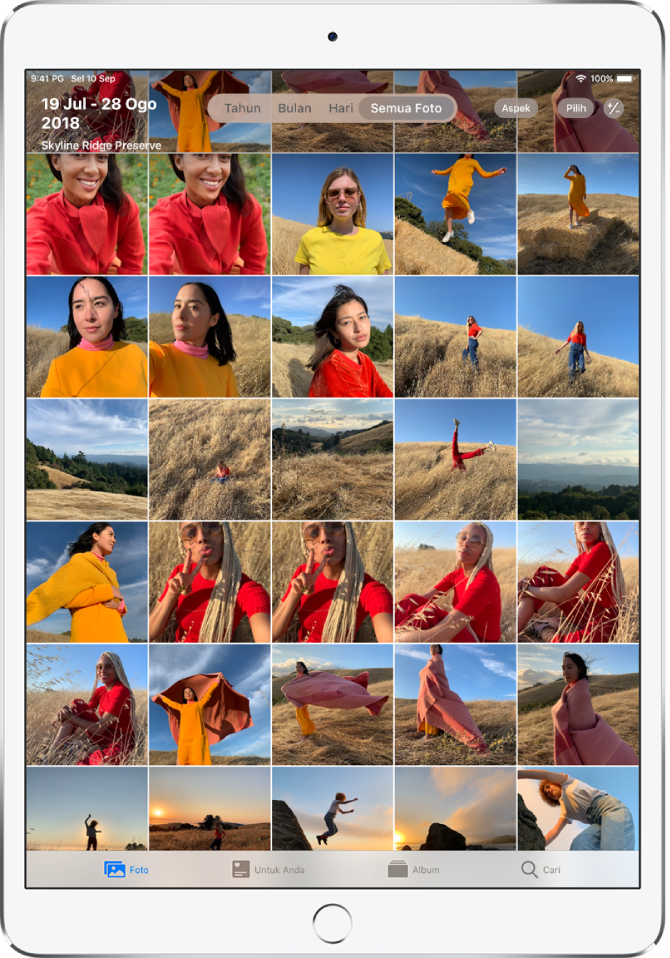
Layari foto
Foto dan video pada iPad anda disusun mengikut Tahun, Bulan, Hari dan Semua Foto dalam tab Foto. Anda boleh temui semula tangkapan terbaik anda dalam Tahun, kenang peristiwa penting dalam Bulan, fokus pada foto unik dalam Hari dan lihat semuanya dalam Semua Foto.
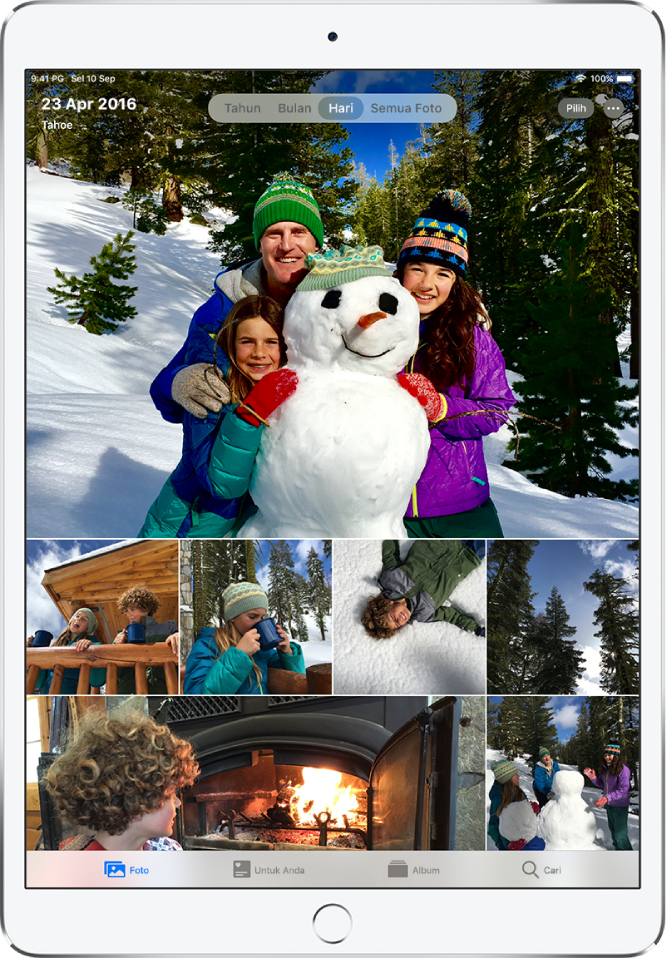
Untuk melayari foto anda, ketik tab Foto, kemudian pilih mana-mana yang berikut:
Tahun: Cari tahun tertentu dalam pustaka foto anda dengan cepat dan lihat syot terbaik anda diserlahkan dalam tayangan slaid.
Bulan: Lihat koleksi foto yang anda ambil sepanjang bulan, disusun mengikut peristiwa penting—seperti persiaran keluarga, peristiwa sosial, majlis hari lahir, atau perjalanan.
Hari: Lihat foto terbaik anda dalam tertib kronologi, dikumpulkan mengikut masa atau tempat foto diambil.
Semua Foto: Lihat semua foto dan video anda; cubit untuk zum masuk atau keluar untuk melihat foto dan pustaka anda dalam butiran yang anda mahu.
Foto mengeluarkan foto duplikasi dan serakan (seperti gambar skrin, papan putih dan resit) daripada paparan Tahun, Bulan dan Hari. Untuk melihat setiap foto, ketik Semua Foto.
Lihat foto individu
Cari foto individu dalam tab Foto—ketik Semua Foto, atau layari mengikut Hari, Bulan, atau Tahun. Ketik imej kecil foto untuk melihatnya dalam skrin penuh. Anda juga boleh melihat foto dalam tab Album, atau mengetik tab Cari untuk mencari foto mengikut istilah carian tertentu seperti “pantai” atau “swafoto”.
Semasa melihat foto dalam skrin penuh, anda boleh melakukan mana-mana yang berikut:
Zum masuk atau keluar: Dwiketik atau cubit buka untuk zum masuk—semasa zum masuk, seret untuk melihat bahagian lain foto; dwiketik atau cubit tutup untuk zum keluar.
Kongsi: Ketik
 , kemudian pilih cara anda mahu berkongsi. Lihat Kongsi foto dan video pada iPad.
, kemudian pilih cara anda mahu berkongsi. Lihat Kongsi foto dan video pada iPad.Tambah ke kegemaran: Ketik
 untuk menambah foto ke album Kegemaran anda dalam tab Album.
untuk menambah foto ke album Kegemaran anda dalam tab Album.
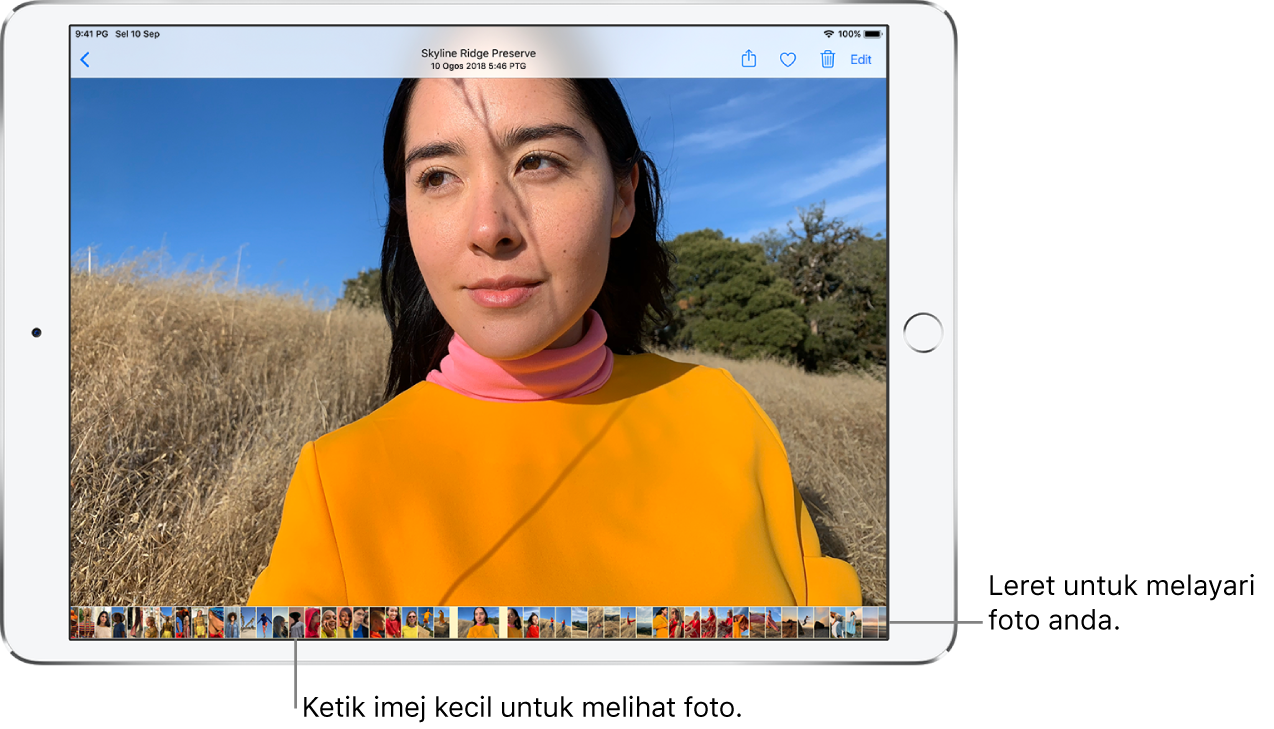
Ketik ![]() , atau seret foto ke bawah untuk terus melayari atau balik ke hasil carian.
, atau seret foto ke bawah untuk terus melayari atau balik ke hasil carian.
Lihat butiran foto
Pilih foto atau video, kemudian leret ke atas untuk melihat yang berikut:
Kesan yang anda boleh tambah ke Live Photo; lihat Edit Live Photo.
Orang yang dikenal pasti dalam foto anda, lihat. Cari orang dalam Foto pada iPad
Tempat foto yang diambil; lihat Layari foto mengikut lokasi pada iPad.
Pautan untuk melihat foto lain yang diambil berdekatan.
Padam atau sembunyikan foto
Dalam Foto, ketik foto atau video, kemudian lakukan salah satu daripada berikut:
Padamkan: Ketik
 untuk memadamkan foto daripada iPad anda dan peranti lain anda menggunakan akaun Foto iCloud yang sama; lihat Gunakan Foto iCloud pada iPad.
untuk memadamkan foto daripada iPad anda dan peranti lain anda menggunakan akaun Foto iCloud yang sama; lihat Gunakan Foto iCloud pada iPad.Foto dan video dipadamkan disimpan dalam album Terbaru Dipadam selama 30 hari, yang anda boleh memulihkan atau mengeluarkannya secara kekal daripada semua peranti.
Sembunyi: Ketik
 , kemudian ketik Sembunyikan dalam senarai pilihan.
, kemudian ketik Sembunyikan dalam senarai pilihan.Foto tersembunyi dipindahkan ke album Tersembunyi. Anda tidak boleh melihatnya di tempat lain.
Pulihkan atau padamkan secara kekal foto yang dipadam
Untuk memulihkan foto yang dipadam, atau untuk memadamkannya secara kekal, lakukan yang berikut:
Ketik tab Album, kemudian ketik Terbaru Dipadam di bawah Album Lain.
Ketik Pilih, kemudian pilih foto dan video yang anda mahu pulihkan atau padamkan.
Pilih Pulihkan atau Padam di bahagian bawah skrin.
Mainkan Live Photo
Live Photo ![]() , yang boleh diambil pada model disokong, adalah imej bergerak yang menangkap detik sebelum dan selepas gambar diambil.
, yang boleh diambil pada model disokong, adalah imej bergerak yang menangkap detik sebelum dan selepas gambar diambil.
Buka Live Photo.
Sentuh dan tahan foto untuk memainkannya.
Lihat Ambil Live Photo.
Lihat foto dalam syot Jujukan
Mod Jujukan dalam Kamera mengambil berbilang foto kelajuan tinggi supaya anda boleh mempunyai sebilangan foto untuk dipilih. Dalam Foto, syot Jujukan disimpan bersama dalam imej kecil foto tunggal. Anda boleh melihat setiap foto dalam Jujukan, kemudian memilih kegemaran anda untuk disimpan secara berasingan.
Buka foto Jujukan.
Ketik Pilih, kemudian leret menerusi koleksi foto.
Untuk menyimpan foto khusus, ketik setiap foto untuk memilihnya, kemudian ketik Selesai.
Ketik Simpan Segalanya untuk menyimpan semua foto yang anda pilih, atau ketik Simpan Hanya [sebilangan] Kegemaran untuk menyimpan hanya foto yang anda telah pilih.
Lihat Ambil syot Jujukan.
Mainkan video
Semasa anda melayari pustaka foto anda dalam tab Foto, video main auto semasa anda menskrol. Ketik video untuk mula memainkannya dalam skrin penuh tanpa bunyi, kemudian lakukan mana-mana yang berikut:
Ketik kawalan pemain di bawah video untuk menjeda, memainkan, menyahsenyap dan menyenyapkan; ketik skrin untuk menyembunyikan kawalan pemain.
Dwiketik skrin untuk togol antara skrin penuh dan muat skrin.
Main dan sesuaikan tayangan slaid
Tayangan slaid ialah koleksi foto anda, diformatkan dan disetkan dengan muzik.
Ketik tab Foto.
Lihat foto mengikut Semua Foto atau Hari, kemudian ketik Pilih.
Ketik setiap foto yang anda mahu sertakan dalam tayangan slaid, kemudian ketik
 .
.Daripada senarai pilihan, ketik Tayangan Slaid.
Ketik skrin, kemudian ketik Pilihan untuk menukar tema tayangan slaid, muzik dan banyak lagi.
Untuk menstrim tayangan slaid atau video ke TV, lihat Strim video dan foto ke Apple TV atau TV pintar secara wayarles daripada iPad.